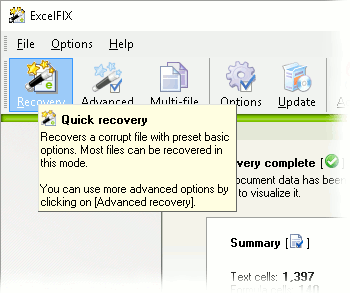- ExcelFIX ist das beste Programm für die Wiederherstellung von Daten aus einer Microsoft Excel-Datei, die sich nicht öffnen lässt.
- ExcelFIX ist das einzige Programm, das Diagramme, Bilder, Kommentare, verbundene Zellen, Gruppen und Gliederungen, Zwischensummen und alle Formelelemente einschließlich Namen, externen Referenzen und Mehrblattbereichen wiederherstellt.
- Die Wiederherstellung von Excel-Dateien erfolgt in nur 5 Minuten sicher und vertraulich auf Ihrem eigenen PC.
- Funktioniert mit Microsoft Excel 365, 2019, 2016, 2013, 2010, 2007, 2003, 2002 (XP), 2000, 97 und 95.
So stellen Sie Ihre Excel-Datei wieder her
Welche Probleme löst ExcelFIX?
- Excel zeigt einen Fehler an, die Datei lässt sich nicht öffnen.
- Sie können Ihre Excel-Datei zwar öffnen, doch hat diese Fehler oder funktioniert nicht richtig.
Warum ist ExcelFIX die beste Lösung auf dem Markt?
Es ist das einzige Programm, das alle Objekte und die wichtigen Details in einer Excel-Datei wiederherstellt. Eine über acht Jahre lang dauernde, kontinuierliche Aktualisierung hat zu der Lösung mit der besten Qualität, Zuverlässigkeit und Geschwindigkeit geführt. Hier ein paar der Gründe, warum ExcelFIX ein einzigartiges Produkt ist:
- Alle Formeln. ExcelFIX stellt Formeln am besten wieder her. Es ist z.B. das einzige Programm, das Namen, externe Referenzen und Mehrblattbereiche wiederherstellen kann.
- Diagramme. ExcelFIX ist die einzige Software-Anwendung, die Diagramme wiederherstellt.
- Zellenkommentare. Nur ExcelFIX stellt Zellenkommentare wieder her.
- Exakte Zellendarstellung. ExcelFIX ist das einzige Programm, das verbundene Zellen wiederherstellt und Schriftarten, Rahmen, Farben und Muster genau wie in der originalen XLS-Datei und ohne Entstellung bewahrt.
- Bilder. ExcelFIX ist die einzige Software, die eingebettete Bilder wiederherstellt.
- Andere wichtige Elemente. Nur ExcelFIX stellt andere Elemente wie Gruppe und Gliederung, Zwischensummen, Druckereinstellungen und Seitenumbrüche wieder her.
Warum ist ExcelFIX eine sicher Lösung zur Wiederherstellung beschädigter Excel-Dateien?
- Vertraulich. Ihre Dateien verlassen zu keinem Zeitpunkt Ihren PC. Das gesamte Wiederherstellungsverfahren erfolgt sicher auf Ihrem eigenen Computer.
- Kostenlose Probe. Bevor Sie das Programm kaufen, können Sie es kostenlos testen. Der Viewer des Programms lässt Sie vor dem Kauf die detaillierten Ergebnisse der wiederhergestellten Datei sehen.
- Geld-zurück-Garantie. Sie stellen Ihre Excel-Datei wieder her oder Sie bekommen Ihr Geld zurück.
- Kompetenter Support. Wir sind jederzeit für Sie da, wenn Sie Hilfe brauchen. Wir sind stolz darauf, den mit Abstand am besten personalisierten und kompetentesten Kundenservice und technischen Support zur Verfügung stellen zu können.
- Virenfrei und ohne Spyware. Alle unsere Produkte sind digital unterzeichnet, um ihre Quelle zu garantieren. ExcelFIX ist die einzige Software dieser Art, die eine digitale Unterschrift enthält, welche ihre wirkliche Herkunft bestätigt. Sie können diese Unterschrift überprüfen, indem Sie mit der Maus auf die Installationsdatei gehen, dann auf die rechte Maustaste drücken und die Option Eigenschaften wählen.
- Keine Veränderung der Originaldatei. Es repariert XLS-Dateien ohne die Originaldatei in irgendeiner Weise zu verändern. Dadurch wird garantiert, dass keine weiteren Schäden entstehen.
- Eine etablierte Lösung. Wir haben die OfficeFIX Suite acht Jahre lang verbessert. Das Feedback unserer Kunden und unser Know-how ermöglichen es uns, die Wiederherstellungsfähigkeiten von ExcelFIX ständig für neu entstehende Arten der Beschädigung zu verbessern.
- Keine Überraschungen. Die Wiederherstellung von XLS-Daten erfordert die schrittweise Wiederherstellung der ganzen Datei. Dazu sind komplexe Reverse-Engineering-Verfahren notwendig. Werden diese nicht sorgfältig durchgeführt, fehlen der resultierenden Datei Objekte und Originaldetails. Mit ExcelFIX können Sie sicher sein, dass diese Elemente korrekt wiederhergestellt werden. Lesen Sie weitere Einzelheiten zu den Eigenschaften dieses Excel Reparatur-Tools.
3 Schritte zur Wiederherstellung Ihrer Datei
Wiederherstellen: Download und Installation der kostenlosen Demo. Wählen Sie eine Datei aus und stellen Sie sie wieder her. Prüfen Sie das Ergebnis der Wiederherstellung im Viewer des Programms.
Kaufen: Klicken Sie auf die Schaltfläche, um den Aktivierungscode zu erhalten. Sie gelangen nun auf die Kaufseite unserer Website. Sie erhalten unmittelbar einen Aktivierungscode per E-Mail.